人気製品
Any Video Converter Ultimate
Mac 向けの動画変換・編集、DVD変換・作成、録画ソフト!YouTube などの100+サイトからWeb 動画をダウンロードも可能!
DVD Cloner Platinum
DVDコピーとDVD変換を統合!DVD、ISO、DVDフォルダにコピー!iPod、iPhone、PSPへ出力可能!MP4、M4V、OGM、MKV、AVIに変換!
Syncios Data Transfer for Mac は、Mac OS 向けの専門的な iOS & Android デバイス間にデータを互換転送ソフトです。連絡先、SMS メッセージ、音楽、ビデオ、写真、アプリなどを手軽に転送でき、データを Mac にバッグアップ、バックアップからスマホへ無損失復元も可能です。
Syncios Data Transfer for Windows のインストールを完了すると、製品登録を行ってください。
製品版に登録する方法
ステップ1:Syncios Data Transfer for Mac をインストールしてから起動してください。
ステップ2:メイン画面の右上側にあるメニューバーをクリックして、リストから「製品登録」をクリックして、登録画面に入ります。
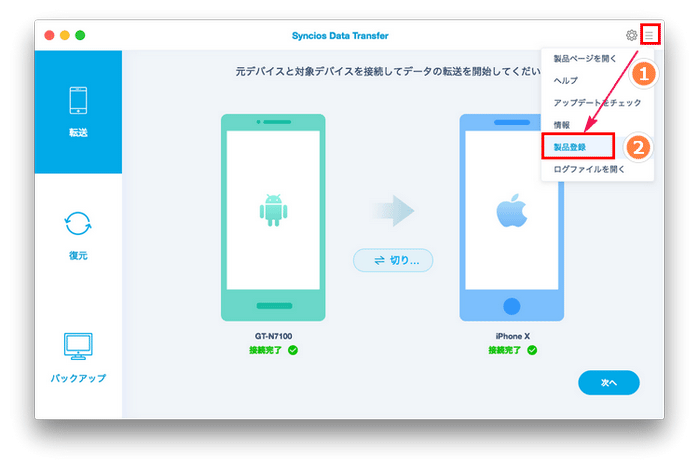
ステップ3:ライセンス情報入力欄にメールアドレスとライセンスキーをコピー & ペーストして登録を行えます。
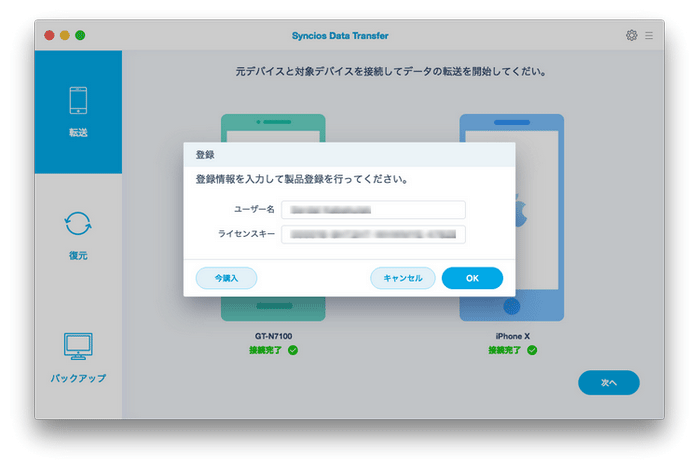
ご注意:登録情報を入力する時、スペースが入れていないことを確認してください。
①お持ちの二つのデバイスを PC に接続
まずは、お使いの Mac 上で Syncios Data Transfer を起動して、USB ケーブル経由で二つのデバイスを Mac に接続してください。お持ちのデバイスが成功に接続されてプログラムが認識されると、デバイスが以下のウインドウには表示されます。
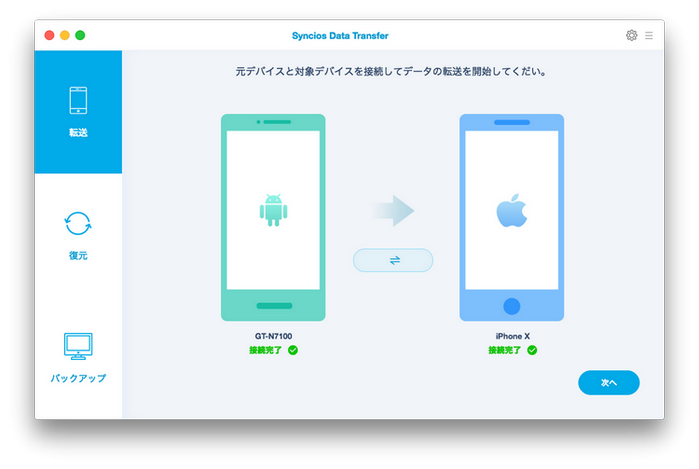
2つのデバイスの真ん中にある切り替えるボタンをクリックすることで、元デバイスと対象デバイスは入れ替えられます。
ご注意:お持ちの Android デバイスを接続する時、USBデバッグモードを開いてドライバをインストールする提示が出てきます。デバイスがプログラムに認識されるまで、暫くお待ちください。
② iOS & Android スマホ間のデータ転送
ステップ1:「次へ」をクリックして、ウインドウに表示されたデータ種類から転送しよう個々のデータ、またすべてのコンテンツを選択してください。
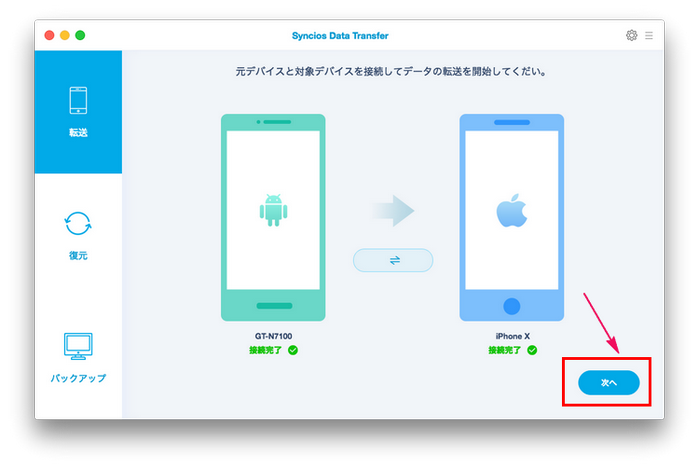
ステップ2:続いて、「次へ」をクリックしてください。すると、転送中にデバイスの接続を解除しないようにご注意くださいというメッセージが表示されます。ここで、「OK」をクリックします。
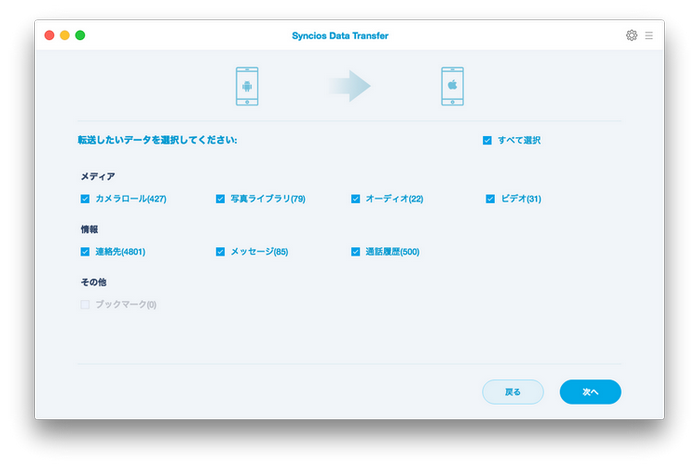
移行完了まで、暫くお待ちください。転送中、二つデバイスと Mac の接続を切断しないでください。
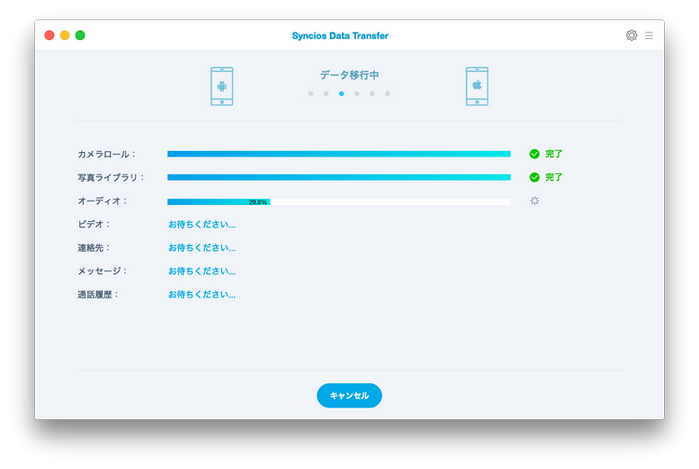
① スマホデータを Mac にバッグアップする方法
ステップ1:Syncios Data Transfer for Mac を起動しして、左側にある「復元」を選択してバックアップ画面へ移動してください。続いて、お使いのデバイスを接続してください。接続が完了したら、以下の画面が表示されます。
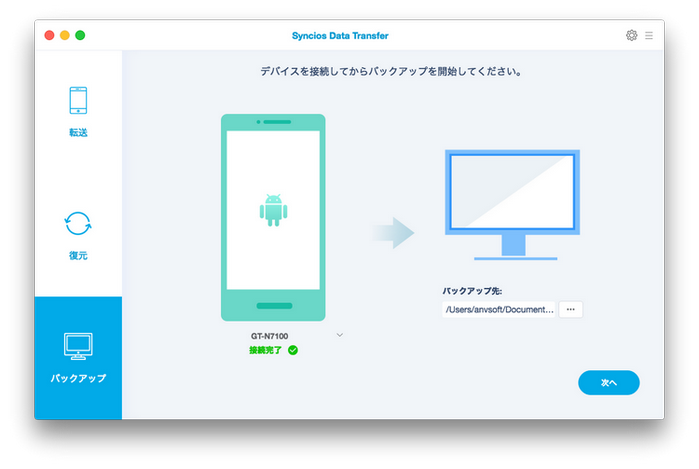
ステップ2:続いて、「次へ」をクリックしてください。バッグアップしようデータを選択してから、「次へ」をクリックすると、選択するコンテンツは自動的に Mac に転送し始めます。
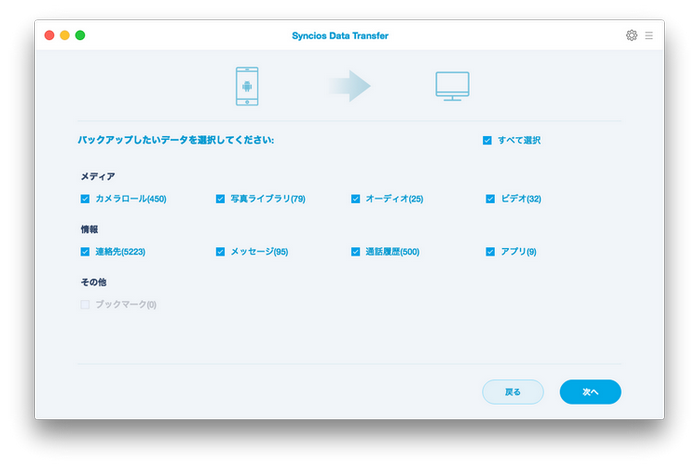
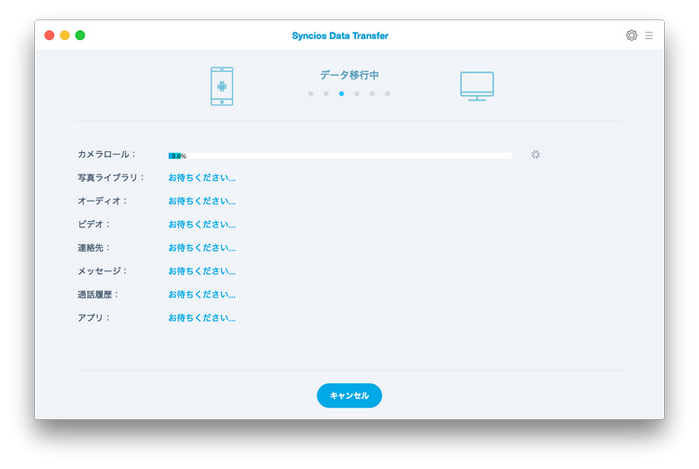
② バックアップファイルをスマホに復元する方法
ステップ1:スマホと Mac を接続してから、メインウインドウの左側にある「復元」をクリックして復元パネルへ移動してください。リストからバッグアップファイルフォーマート(例えば、Syncios バッグアップファイル、iTunes バッグアップファイル、iTunes 音楽とプレーリスト)を選択してから、「次へ」をクリックします。ここでは、iTunes バッグアップファイルを例にして紹介します。
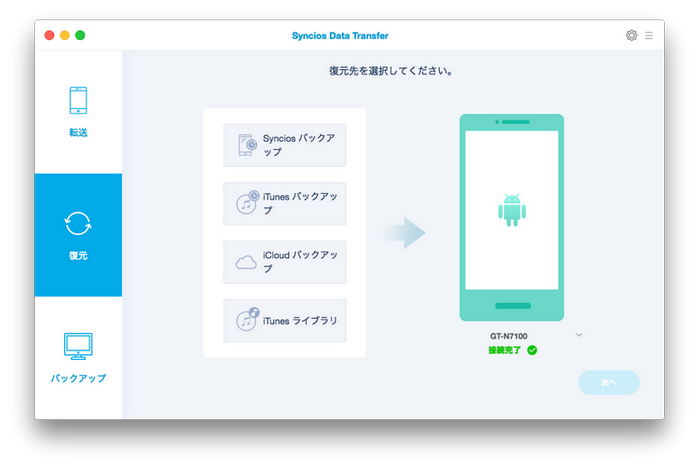
ステップ2:ポップアップ画面から一つの iTunes バックアップファイルを選択して、「OK」をクリックします。
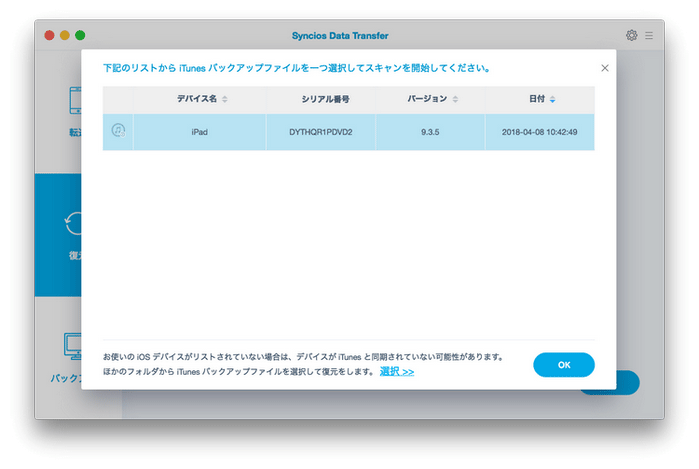
ステップ3:再度「次へ」をクリックして、バッグアップファイルから復元したいコンテンツを選択して、対象スマホに移行できます。
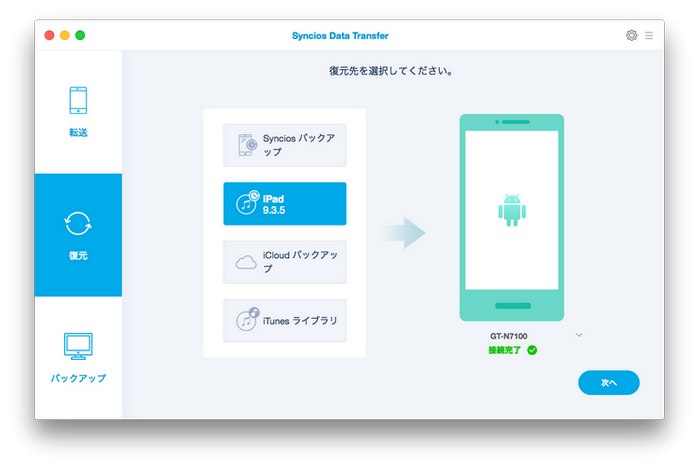
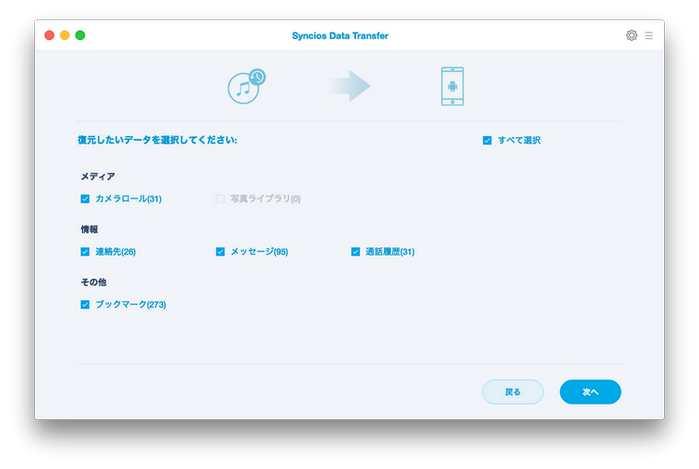
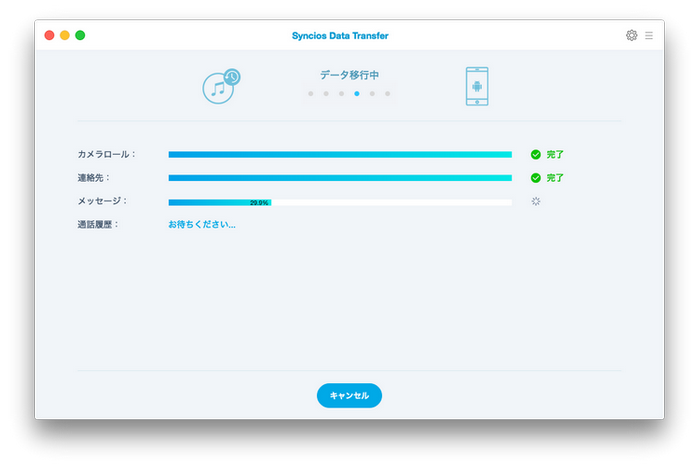
なお、iTunes 音楽とプレーリストを iPhone と Android スマホに同期することも可能です。
ステップ1:復元パネルにある「iTunes ライブラリ」を選択して、ポップアップ画面からデバイスに転送したい iTunes 音楽、またはプレイリストを選択して、「OK」をクリックします。
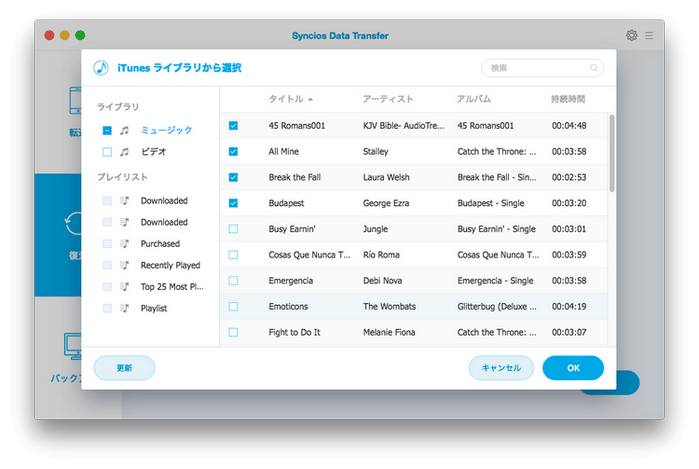
ステップ2:メイン画面に戻りますので、続いて、「次へ」をクリックして、転送を開始します。

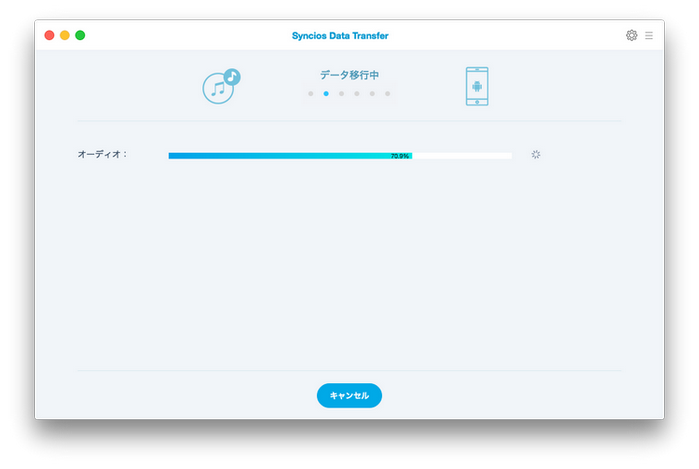
Syncios Data Transfer for Mac の使い方は以上になります。
ご意見ご質問などございましたら、お気軽に弊社のサポートチーム弊社のサポートチームまでご連絡ください。
Mac 向けの動画変換・編集、DVD変換・作成、録画ソフト!YouTube などの100+サイトからWeb 動画をダウンロードも可能!
DVDコピーとDVD変換を統合!DVD、ISO、DVDフォルダにコピー!iPod、iPhone、PSPへ出力可能!MP4、M4V、OGM、MKV、AVIに変換!